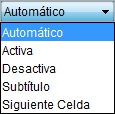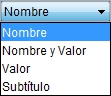COMANDOS
► Comandos
► Guión (Script)
|
Contenido |
Acciones generales
| Sintaxis | Comentario | |
|---|---|---|
| ActualizaConstrucción [] |
F9 |
Recalcula todos los objetos, provocando la
regeneración de todos los
números aleatorios que pudiera haber.
|
| Ejecuta [L] | Ejecuta los comandos que aparecen, como textos, en
la lista de textos L.
Ejecuta[Encadena[{"f_{1}=1","f_{2}=1"},
|
|
| Ejecuta [L, a1, a2, ...] | Se comporta como el comando anterior, solo que ahora
podemos añadir hasta 9 objetos cuyos valores reemplazarán previamente a los
parámetros "abstractos" %1, %2, ... que se encuentren en la
lista L.
|
|
| Elimina [a] |
|
Elimina el objeto a.
|
| IniciaAnimación [] IniciaAnimación [TF] IniciaAnimación [a1, a2 ...] IniciaAnimación [a1, a2 ..., TF] |
|
Reproduce o detiene (cuando la condición TF sea falsa) todas las animaciones automáticas, o bien solamente las de los deslizadores o puntos a1, a2 ...
|
| Selecciona [] Selecciona [a1, a2 ...] |
Selecciona los objetos a1, a2 ... y deja sin seleccionar el resto. Si no se indica ningún objeto, dejar de seleccionar todos los objetos que estuvieran seleccionados.
|
Acciones sobre la ventana y los ejes de las vistas gráficas
| Sintaxis | Comentario | |
|---|---|---|
| RazónEjes [nx, ny] |
Asigna en nx:ny la razón entre ejes EjeX:EjeY de la vista gráfica activa.
|
|
| Ventana [nx, ny] |
|
Desplaza nx píxeles en la dirección horizontal, y ny píxeles en la vertical, la vista gráfica activa.
|
| VistaActiva [1|2] | ||
| ZoomAcerca [k] ZoomAcerca [k, A] |
|
ZoomAcerca[k] equivale a ZoomAleja[1/k].
|
| ZoomAcerca [x1, y1, x3, y3] |
Asigna las coordenadas (x1, y1) a la esquina 1 de la vista gráfica activa, y las coordenadas (x3, y3) a la esquina 3.
|
|
| ZoomAleja [k] ZoomAleja [k, A]
|
|
Aplica a las esquinas de la vista gráfica activa una homotecia de factor k > 0 y centro el de la ventana, o el punto A.
|
Creación de nuevos objetos
| Sintaxis | Comentario | |
|---|---|---|
| Botón [] Botón [subtítulo] |
|
Crea un
botón, con
subtítulo si se indica.
|
| CasillaControl [] CasillaControl [subtítulo] |
|
Crea una
casilla de control, con
subtítulo si se indica.
|
| CasillaControl [L] CasillaControl [subtítulo, L] |
|
Crea una
casilla de control (con
subtítulo si se
indica) que al desactivarla oculta los objetos de la
lista L.
|
| CasillaDeEntrada [] CasillaDeEntrada [a] |
|
Crea una
casilla de entrada, y le asocia el objeto
a si así lo indicamos.
|
| CopiaObjetoLibre [a] | Crea un objeto
libre, con el valor que tenga
en ese momento el objeto a (que puede no ser libre), junto con sus
propiedades básicas.
|
|
| Deslizador [x1, x2] Deslizador [x1, x2, ki, kv, kpx, TFα, TFh, TFaa, TFa] |
|
Crea un
deslizador entre x1 y x2.
Opcionalmente, podemos indicar el incremento de paso (ki), la velocidad (kv),
la anchura en píxeles (kpx), y los valores verdadero o falso TFα
(ángulo),
TFh (horizontal), TFaa (animación automática) y TFa
(aleatorio).
|
| TomaTiempo [] |
Lista que recoge información del reloj
del equipo local. Por orden, devuelve milisegundos, segundos, minutos, horas
(de 0 a 23), fecha, mes, año, nombre mes, nombre día y día semana (1=Domingo,
etc.).
|
Asignación de valores
| Sintaxis | Comentario |
|---|---|
| AsignaNúmero [k, texto] | Evalúa la cadena de
texto y asigna el resultado al
número k.
|
| AsignaFunción [f, texto] | Evalúa la cadena de
texto y asigna el resultado a la
función f.
|
| Coordenadas [A, x0, y0] Coordenadas [v, x0, y0] |
Asigna las
coordenadas (x0, y0)
al punto A o al
vector v.
|
| Valor [a, b] Valor [TF, 0|1] |
Asigna el valor del objeto b al objeto a, siempre que a sea un objeto libre, o restringido a un recorrido.
Si a es una condición lógica, podemos usar como b una expresión numérica en vez de lógica, de modo que cuando b valga 1 el valor asignado a a será true, y cuando b valga 0 será false. Es decir, Valor[TF, 1] equivale a Valor[TF, true]. |
| Valor [L, n, b] | Asigna el
valor del objeto b al enésimo
elemento de la lista de objetos L. Si la lista tiene n-1 elementos, lo
añade.
|
Asignación de propiedades
| Sintaxis | Comentario | |
|---|---|---|
| Capa [a, n] | Asigna la capa n (entero entre 0 y 9) al objeto a. | |
| ColorDinámico [a, kR, kG,
kB] ColorDinámico [a, kR, kG, kB, k] |
Asigna el
color dinámico [kR, kG,
kB], con opacidad k si
se indica, al objeto a.
|
|
| Colores [a, kR, kG, kB] Colores [a, nombre color] |
Asigna el color [kR, kG, kB], o el color del nombre indicado, al objeto a. |
|
| ColorFondo [a, kR, kG,
kB] ColorFondo [a, nombre color] |
Asigna el color[kR, kG, kB], o el color del nombre indicado, al texto, o celda de Hoja de Cálculo, a. |
|
| CondiciónParaMostrar [a, TF] |
|
Asigna al objeto a una condición de visibilidad. |
| EstiloLínea [a, n] | Asigna al
recorrido del objeto a el
estilo de
trazo correspondiente al número n según el código: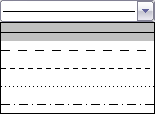
0 Continuo 1 Rayado largo 2 Rayado corto 3 Punteado 4 Punto-raya |
|
| EstiloPunto [a, n] | Asigna a los
puntos del objeto a el
estilo de
punto correspondiente al número n según el código: 0 Círculo sólido 1 Cruz 2 Círculo hueco 3 Signo de sumar 4 Cuadrado sólido 5 Cuadrado hueco 6 Triángulo al norte 7 Triángulo al sur 8 Triángulo al este 9 Triángulo al oeste
|
|
| ExponeCapa [n] |
Vuelve visibles todos los objetos de la capa n (entero entre 0 y 9) que no se encuentren ocultos bajo una condición de visibilidad. |
|
| ExponeRótulo [a, TF] |
|
Muestra el rótulo del objeto a en la vista gráfica activa si la condición TF es verdadera, y lo oculta en caso contrario. |
| Fija [a, TF] |
Vuelve fijo el objeto a si la condición TF es verdadera, y lo libera en caso contrario. |
|
| GrosorLínea [a, n] |
Asigna al recorrido del objeto a el estilo de grosor de trazo de n/2 píxeles, con n entre 1 y 13. |
|
| ModoDescripción [a, n] |
Asigna a los
puntos del objeto a el modo de
apunte correspondiente
al número n según el código: 4 Siguiente celda |
|
| ModoRótulo [a, n] |
Asigna a los
puntos del objeto a el modo de rotulado
correspondiente al número n según el código: |
|
| OcultaCapa [n] |
Vuelve invisibles todos los objetos de la capa n (entero entre 0 y 9) que no se encuentren visibles debido a una condición de visibilidad. |
|
| Renombra [a, texto] |
Cambia el nombre del objeto a por el que figure en el texto. |
|
| Sombreado [a, k] |
Asigna al objeto a un valor k de opacidad, entre 0 y 1. Cuando k es 0, el objeto es completamente transparente; cuando es 1, completamente opaco. |
|
| Subtitula [a, texto] | ||
| TamañoPunto [A, n] |
Asigna al punto A el
estilo de tamaño n. |
|
| Visibilidad [a, 1|2, TF] |
|
Expone u oculta, según el valor de la condición de visibilidad TF, el objeto a en la vista gráfica elegida (1 o 2). |
Acciones sonoras
| Sintaxis | Comentario |
|---|---|
|
TocaSonido [n, t, ni] |
Ejecuta la nota MIDI número n, entre 0 y 127. Cuando n es 60 la nota corresponde al Do central.
La duración t se expresa en segundos, y el instrumento viene dado por el número entero ni.
|
| TocaSonido [archivo] |
Ejecuta un archivo MIDI
|
| TocaSonido [TF] |
Reproduce o detiene la reproducción del sonido, según sea verdadera o falsa la condición TF. |
|
TocaSonido [texto, ni] |
Ejecuta los comandos de JFugue presentes en el texto, usando por defecto el instrumento ni. |
| TocaSonido [f, x1,
x2] TocaSonido [f, x1, x2, nF, nT] |
Reproduce el sonido generado por la función de tiempo f(x), dentro del rango [-1, 1]. Las unidades de x (tiempo) son los segundos y el sonido se genera desde x1 hasta x2.
La frecuencia de muestreo del sonido es de 8 kHz (o lo que indique nF) usando muestras de 8 bits (o lo que indique nT).
Los valores posibles para nF (número de muestras por segundo, es decir, hercios) son 8000, 11025, 16000, 22050 y 44100.
|